powerpoint发烧友对powerpoint非常了解,可能高手只注意一些高层次、专业技术领域,一些powerpoint小技巧也不一定知道哦,一行水的深浅只有自己体会过才知道哦,今天小编给大家分享一个小教程,希望可以帮到大家哦!
【 tulaoshi.com - 软件教程 】
一份幻灯片演示文稿是否吸引人的首要因素在于幻灯片的主题方案和背景画面,PowerPoint默认提供了大量的模版预设格式,使用这些格式可以轻松的制作出具有专业效果的幻灯片,下面将这个操作过程为但图文叙述下。大概步骤就是首先新建文档切换到“设计”面板,选择“水汽尾迹”主题,接着将这个主题应用到选定的幻灯片,如果对预设的主题不满意,还可以自定义主题,切换到“主题”选项卡,点击最右侧的“自定义”中的“设置背景格式”即可进行自定义。
设置应用幻灯片主题
1、打开 PowerPoint 2013,新建空白文档,然后切换到“设计”面板,点击“主题”右下角的按钮,弹出“所有主题”,我们选择“水汽尾迹”主题。如下图所示。当然我们还可以选择其他主题。
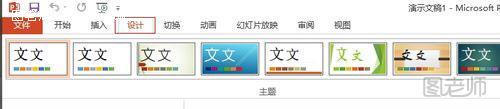

2、如果我们要将某个主题应用到选定的幻灯片的话,我们可以按照如下方法:新建一张幻灯片,然后切换到“主题”,右键选择你看中的幻灯片,点击“应用于选定的幻灯片”选项。就成了。看下图中第二张,我们就能看清,第一张幻灯片和第二张幻灯片用的不是同一个主题,第二张幻灯片我们用的主题是“柏林”。
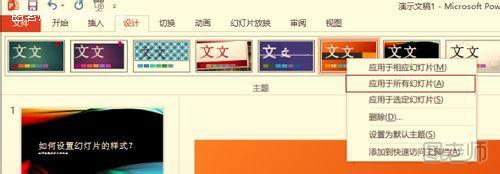
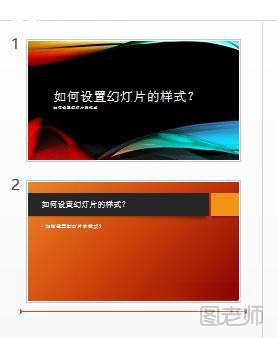
3、当然,如果我们对预设的主题不满意,我们也可以自定义主题。右键点击左侧新建一张幻灯片,然后我们再次切换到“主题”选项卡。点击最右侧的“自定义”中的“设置背景格式”。我们可以在下面第二张图中看到所有的设置。背景的设置可以选择“纯色填充”、“渐变填充”、“图案填充”等等。效果如下第三张图所示。

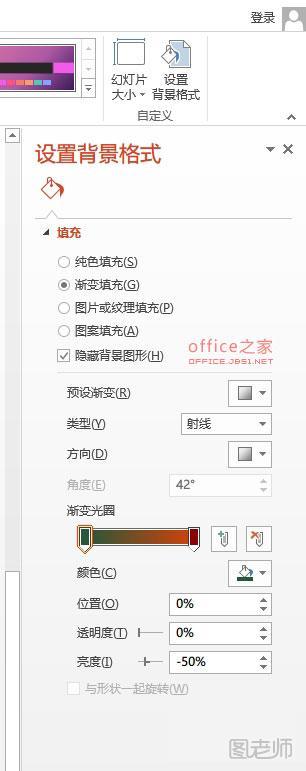

来源:http://www.tulaoshi.com/n/20150427/170925.html
看过《使用模版预设格式设置幻灯片样式制作具有专业水准的幻灯片》的人还看了以下文章 更多>>